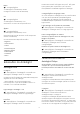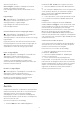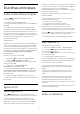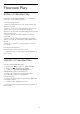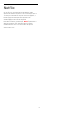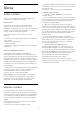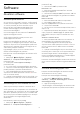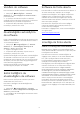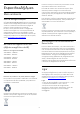operation manual
Table Of Contents
- Sumário
- 1 Tela Inicial
- 2 Como instalar
- 3 Controle remoto
- 4 Ligar e desligar
- 5 Canais
- 6 Instalação de canais
- 7 Conexão de dispositivos
- 7.1 Sobre conexões
- 7.2 CAM com cartão inteligente - CI+
- 7.3 Sistema de Home Theater - HTS
- 7.4 Smartphones e tablets
- 7.5 Blu-ray Disc player
- 7.6 Bluetooth
- 7.7 Fones de ouvido
- 7.8 Console de jogos
- 7.9 Disco rÃgido USB
- 7.10 Teclado USB
- 7.11 Unidade flash USB
- 7.12 Câmera fotográfica
- 7.13 Filmadora
- 7.14 Computador
- 8 Conectar a Android TV
- 9 Aplicativos
- 10 Internet
- 11 Menu rápido
- 12 Fontes
- 13 Redes
- 14 Definições
- 15 VÃdeos, fotografias e música
- 16 Guia de programação
- 17 Gravação e Pausar TV
- 18 Smartphones e tablets
- 19 Jogos
- 20 Ambilight
- 21 Escolhas principais
- 22 Freeview Play
- 23 Netflix
- 24 Alexa
- 25 Software
- 26 Especificações
- 27 Ajuda e suporte
- 28 Segurança e cuidados
- 29 Termos de uso
- 30 Direitos autorais
- 31 Isenção de responsabilidade sobre serviços e/ou softwares oferecidos por terceiros
- Ãndice
ajustar o brilho da luz.
Observação: quando o Ambilight+hue estiver
ativado, as Caixas acústicas sem
fio Ambilight+Philips serão desativadas e vice-
versa.
Ligar/Desligar
 Definições>  Ambilight > Extensão do
Ambilight > Caixas acústicas sem fio
Ambilight+Philips > Ligar/Desligar.
Ligar/desligar as Caixas acústicas sem
fio Ambilight+Philips.
Caixas acústicas sem fio Lounge light+Philips
 Definições>  Ambilight > Extensão do
Ambilight > Caixas acústicas sem fio
Ambilight+Philips > Caixas acústicas sem fio Lounge
Light+Philips.
Ligue para permitir que as Caixas acústicas sem
fio Philips sigam as cores do modo Lounge Light do
Ambilight. As Caixas acústicas sem fio Philips
expandirão o efeito da Lounge Light na sala.
Exibir configuração
 Definições>  Ambilight > Extensão do
Ambilight > Caixas acústicas sem fio
Ambilight+Philips > Exibir configuração.
Visualize a configuração atual das Caixas
acústicas sem fio Ambilight+Philips, da rede e dos
LEDs das caixas acústicas.
Redefinir configuração
 Definições>  Ambilight > Extensão do
Ambilight > Caixas acústicas sem fio
Ambilight+Philips > Redefinir configuração.
Redefina a configuração atual das Caixas
acústicas sem fio Ambilight+Philips.
20.8
Aurora
O aplicativo Aurora é um aplicativo que aprimora o
ambiente da sala de estar da TV com showrooms e
Ambilight colorido. A Aurora utiliza imagens,
animações, áudio e a assinatura Ambilight da
Philips para ampliar a área de estar e se adaptar ao
seu novo estilo de vida.
Para iniciar o aplicativo Aurora…
1 - Pressione para abrir o Menu rápido ou
pressione  HOME para ir para a tela inicial.
2 - Selecione Aurora e pressione OK para abri-
lo.
3 - Se o aplicativo Aurora não estiver na tela Inicial,
você poderá adicioná-lo acessando a página
Aplic. ou pelo item Adicionar aplicativos aos
favoritos na linha Aplic.
4 - Como alternativa, você pode pressionar a tecla
para iniciar o aplicativo Aurora diretamente.
Categorias
Existem quatro categorias de temas: Ambiente,
Cenas, Galeria e Relógios. Você pode baixar mais
temas quando sua TV estiver conectada à Internet.
Use as teclas de navegação para navegar
horizontalmente/verticalmente no menu. Pressione
OK em um tema para iniciar a reprodução.
Pressione OK em Reproduzir tudo para reproduzir
todos os itens desta lista de categorias, começando
com o primeiro item. Pressione  Voltar para sair
do aplicativo Aurora.
Colocar a TV no modo de espera
Você pode definir a duração da reprodução
do tema Aurora, a TV entrará em modo de espera
quando o limite de tempo for atingido.
Para colocar a TV no modo de espera…
1 - Quando o aplicativo Aurora estiver ativado,
pressione OPÇÕES.
2 - Selecione 1 hora, 2 horas ou 4 horas para
colocar a TV em espera.
3 - Cinco minutos antes da expiração do
temporizador, a TV mostrará uma caixa de diálogo
para fornecer as opções para entrar em modo de
espera imediatamente ou adiá-lo para 1 ou 2 horas
depois. O temporizador definido para contagem
regressiva ou adiamento não pode exceder o
máximo permitido de 4 horas.
82